Привет, друзья.
Приложение TikTok продолжает привлекать новых фанатов, многие блогеры прилагают нешуточные усилия, соревнуются в оригинальности, выкладывают свежий интересный контент, чтобы попасть в рекомендации. Но создание видеороликов не всегда идет гладко даже у опытных тиктокеров. Нам кажется, что у них все получается легко и красиво, потому что мы видим только конечный результат, а ведь снято может быть множество дублей.
Сегодня мы разберемся, как удалить видео в TikTok на стадии редактирования и после сохранения его в профиле. Эта функция понадобится нам не раз, и сложного в этом ничего нет, просто повторите один раз за мной и в следующий раз уже будете знать, что делать.
Как удалить видео в процессе обработки
Если вы сняли видеоролик в TikTok или добавили его из Галереи, сделали обработку, добавили звук и другие эффекты, но результат вас не устраивает, то просто не сохраняйте получившийся клип. Сейчас мы покажем, как это делается.
Если вы только сделали запись, но еще не редактировали ее, нажмите на крестик в левом углу.
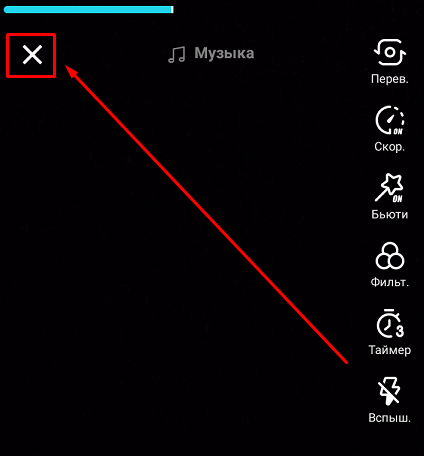
Теперь выберите подходящее действие:
- “Переснять” – это возврат к окну для съемки;
- “Отмена” – отказ от удаления текущей записи;
- “Выйти” – возврат на главную страницу приложения, где мы видим рекомендуемые нам публикации других пользователей.
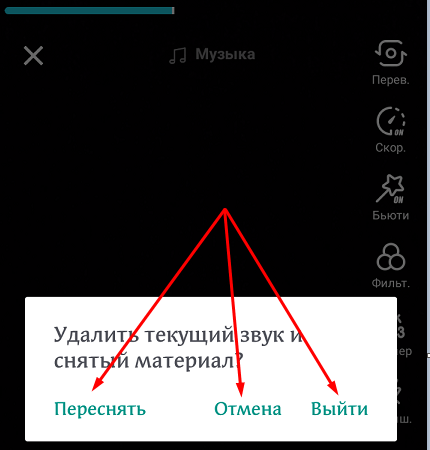
Если вы уже начали редактировать видеозапись в TikTok, то сначала нажмите на стрелочку влево, а затем уже на крестик.
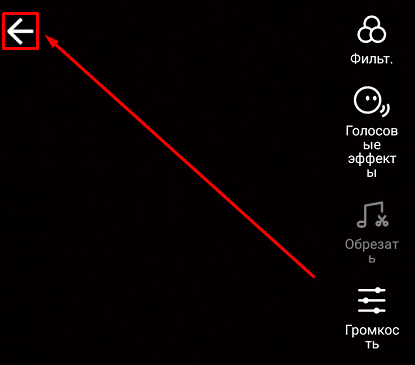
Если файлы были загружены из Галереи телефона, нажмите на стрелочку влево, затем в диалоговом окне выберите действие “Выйти”.

После этого – снова на стрелочку в левом углу экрана и на крестик, чтобы закрыть Галерею. После этого мы возвращаемся в окно для съемки нового видео. Если нужно перейти на главную страницу приложения, снова жмем на крестик.
Как удалить опубликованную запись
Если вы уже опубликовали клип, то его всегда можно найти в профиле и удалить.
Для этого заходим в персональный раздел.
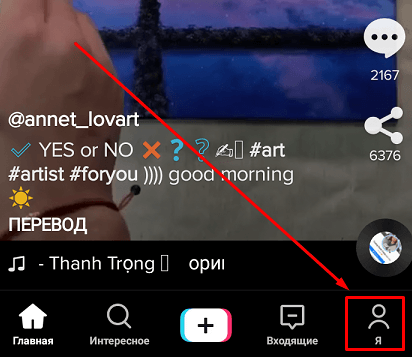
Находим нужное, а точнее, ненужное видео и открываем его, тапнув пальцем по заставке. Теперь жмем на три точки в меню справа.
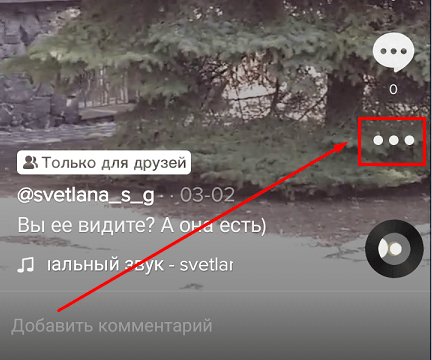
Находим в открывшейся панели опций удаление и подтверждаем свое желание.
После удаления видео из TikTok лайки, комментарии и другие реакции вернуть нельзя, они навсегда исчезают вместе с записью. Исключение составляют дуэты. Они останутся, даже если исходная публикация прекратит свое существование в сети.
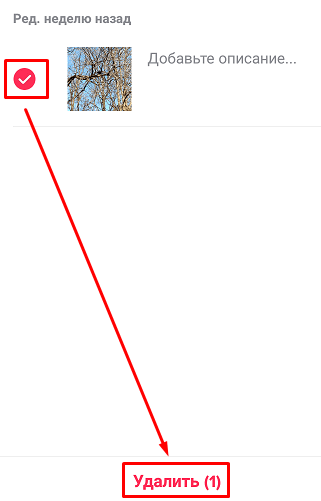
Как удалить видеоролик из черновиков
Иногда нам кажется, что запись выглядит не очень качественно и красиво, или мы приберегаем ее для особого случая. Тогда мы ее не публикуем, а сохраняем в черновиках. Если у вас есть хоть одно такое видео, то вы увидите соответствующую папку в самом начале ленты в своем профиле. Тапните по ней.
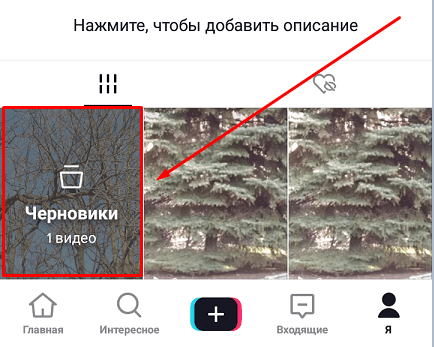
Внутри собраны все неопубликованные клипы. Чтобы удалить один из них или несколько, нажимаем на слово “Выбрать” в правом верхнем углу.
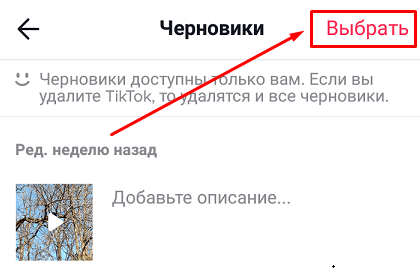
После этого слева от файлов появятся пустые кружочки. Тапните по одному из них рядом с видеозаписью, которая вам больше не нужна. В кружочке появится птичка. Теперь остается только нажать на слово “Удалить” внизу экрана и подтвердить свое желание.
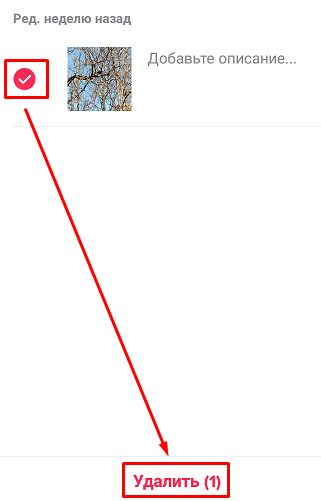
Можно ли восстановить удаленные материалы
Если вы удалили видеозапись из своего профиля, то восстановить ее или отменить действие нельзя. Поэтому надо заранее позаботиться о сохранении публикации на тот случай, если вы передумаете и захотите ее вернуть.
Для этого, перед тем как удалять, загрузите запись в память своего устройства. Эта опция находится в том же меню, где и удаление.
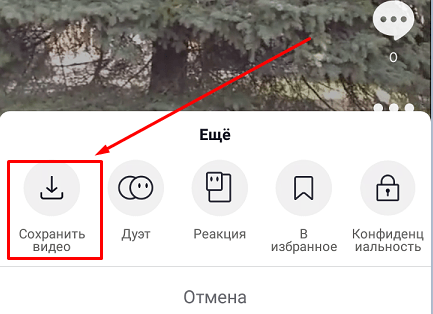
Сохранить видео в телефон можно и перед самой публикацией. Если делать это со всеми записями, то не будет проблемы вернуть их в случае необходимости или желания.
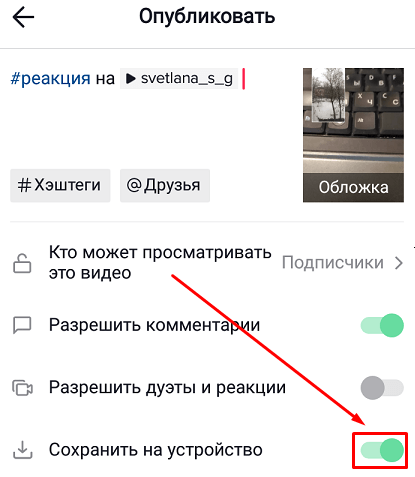
Теперь если вы захотите восстановить публикацию, то просто заново загрузите ее из Галереи. Она вернется со всеми эффектами, но в углу появятся значок приложения и ваш никнейм.
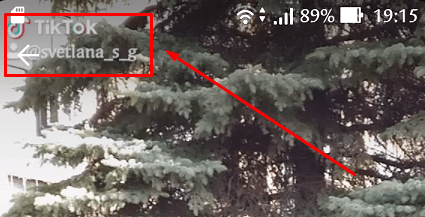
Убрать эту надпись нельзя, она добавляется при сохранении файлов. Если вы хотите, чтобы видео сохранились без нее, то нужно делать съемку, редактировать материалы, обрезать и накладывать музыку не в TikTok, а в других программах и сервисах, и затем уже выкладывать в соцсеть.
Есть приложения, которые обещают сохранить клипы из TikTok без водяного знака, но на данный момент они работают нестабильно, вылетают, не выполняют свою задачу. Видимо, разработчики меняют алгоритмы и закрывают лазейки для обхода правил социальной сети.
Почему пропала публикация и как ее вернуть
Если вы ничего не делали с клипом в своем профиле, но он внезапно исчез, возможны 2 причины:
- Ваш аккаунт теперь не только ваш, то есть его взломали, и теперь посторонний человек может удалять и добавлять любые материалы, а также совершать другие действия от вашего имени.
- Администрация соцсети удалила контент за нарушение правил сообщества.
В первом случае нужно позаботиться о безопасности и вернуть себе единовластие в своем профиле.
Во втором случае ничего сделать нельзя, администрация принимает самостоятельные решения и оставляет за собой право удалять любой контент из приложения по своему усмотрению.
Если у вас будет несколько таких удаленных видеозаписей или фотографий, то может последовать блокировка всего аккаунта, так что не стоит игнорировать намеки модераторов.
Чтобы ознакомиться с правилами TikTok, перейдите в свой личный раздел и нажмите на 3 точки вверху экрана. В появившемся перечне ищем раздел “Правила сообщества”, открываем и читаем.
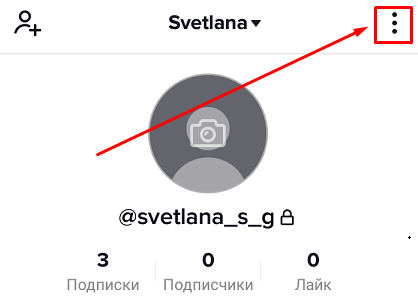
Заключение
Мы с вами разобрали все способы удаления видеозаписи в TikTok, теперь вы спокойно можете отменить сохранение неудавшейся записи и убрать из профиля те публикации, которые вам не нужны или перестали нравиться.
Если есть вопросы, предложения, комментарии, пишите, будем общаться и разбираться вместе.
Сохраняйте эту инструкцию, чтобы не потерять. Подписывайтесь на наши новые статьи, если хотите знать больше о TikTok и других соцсетях.
Всего доброго, друзья. Увидимся.






